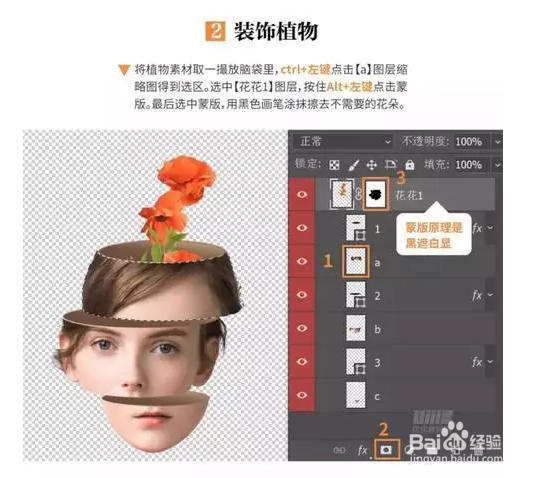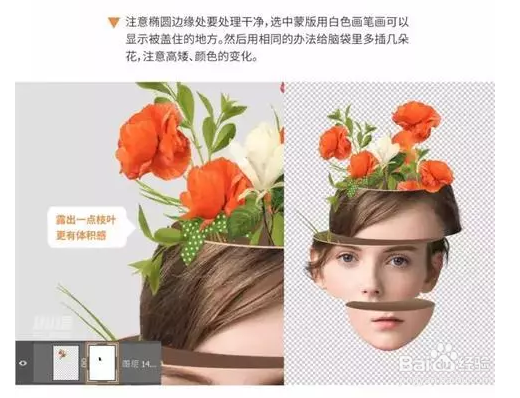1、将头部分成4个部分;
2、按Delete键删除头顶;
3、选中图层Ctrl+X剪切;
4、给椭圆做出镂空的效果;
5、按住Alt将效果拖动;
6、将植物素材取一撮放脑袋;
7、个人建议 注意椭圆边缘要处理干净;
8、再放些植物在中间截断处;
9、制作脸部的光影;
10、用相同方法做出剩下两部分的阴影;
11、将嘴唇颜色调整下;
12、做植物光影;
13、去除暗部部分效果;
14、制作背景;
15、在中间加一个冷色丰富画面颜色;
16、图层改为叠加;
17、最后添加文字;
18、个人建议 最终效果如图所示。